Tónovanie fotografie pomocou mapy gradientu
Tónovanie má osobitné miesto pri spracovaní fotografií. Z tónovania závisí atmosféra obrazu, prenos hlavnej myšlienky fotografa a jednoducho atraktívnosť fotografie.
Táto lekcia sa venuje jednému zo spôsobov tonovania - "Gradient Map".
Pri používaní funkcie "Gradient Map" sa efekt prekrýva na fotografii pomocou nastavovacej vrstvy.
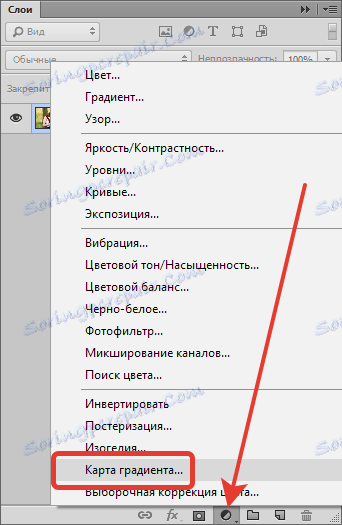
Hneď sa budeme rozprávať o tom, kam sa priblížiť tónovanie. Je to veľmi jednoduché. Vo verejnom prístupe je veľký počet rôznych prechodov, stačí zadávať vyhľadávací nástroj "gradienty pre Photoshop" , nájsť na stránkach príslušné sady a stiahnuť ich.
Začnime tonovanie.
Pre lekciu bol vybratý nasledujúci obrázok:

Ako už vieme, musíme použiť vrstvu na úpravu "Gradient Map" . Po nanesení vrstvy sa otvorí nasledujúce okno:
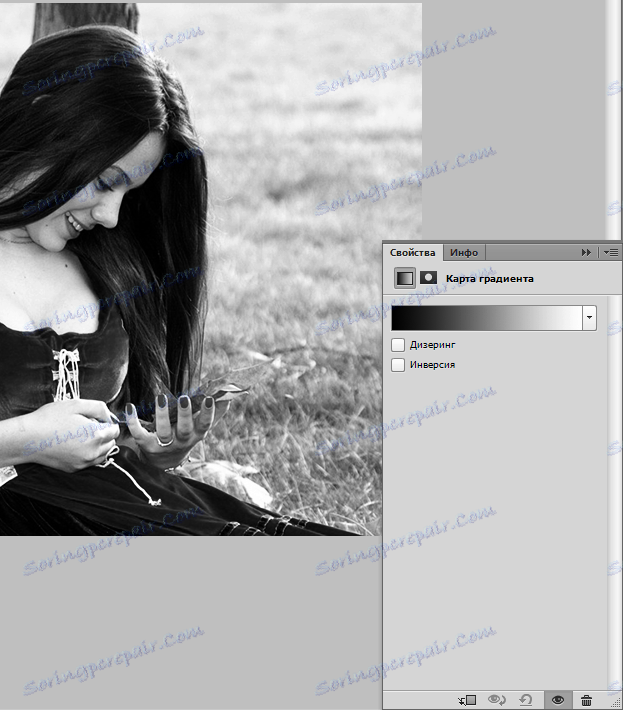
Ako vidíte, obraz stáda je čierny a biely. Aby účinok fungoval, musíte sa vrátiť späť na paletu vrstiev a zmeniť režim spájania vrstvy prechodu na "Soft Light" . Môžete však experimentovať s režimami miešania, ale neskôr.
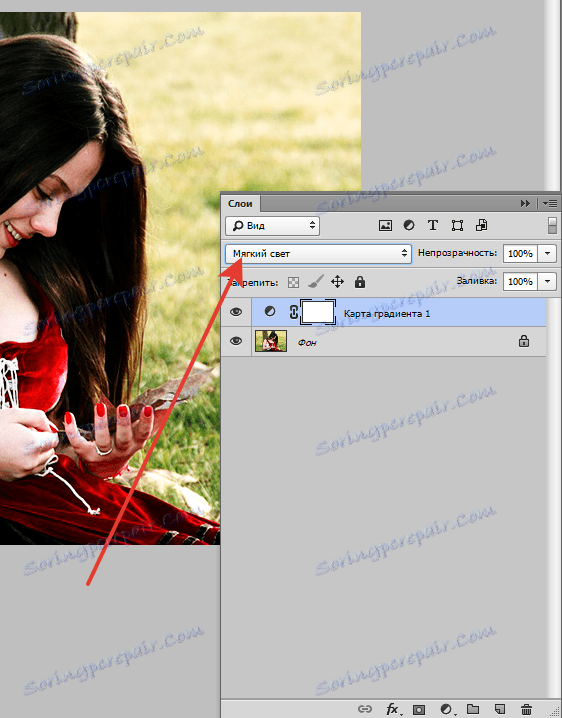
Kliknite dvakrát na miniatúru vrstvy prechodu a otvorte okno nastavení.
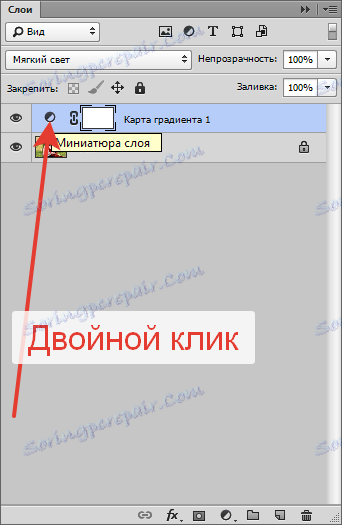
V tomto okne otvorte paletu prechodov a kliknite na prevodový stupeň. Vyberte možnosť "Načítať prechody" a vyhľadajte prevzatý gradient vo formáte GRD .
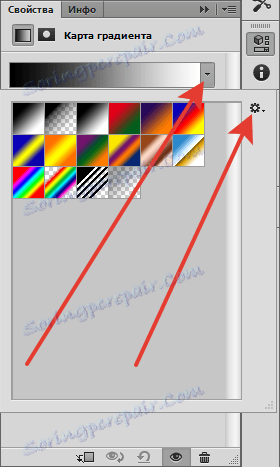
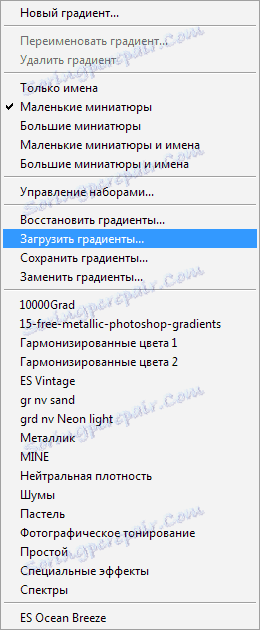
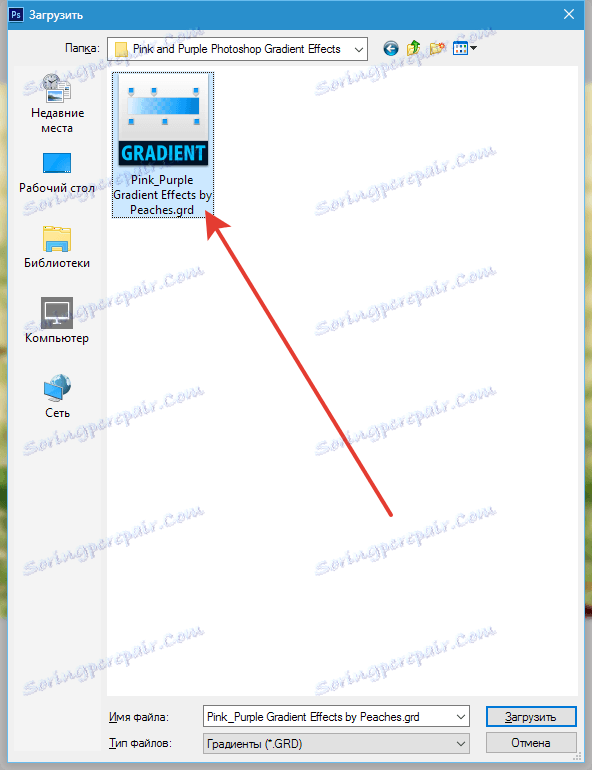
Po kliknutí na tlačidlo "Stiahnuť" sa táto sada zobrazí v palete.
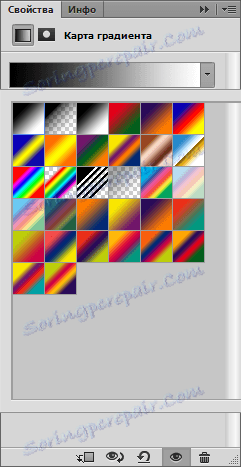
Teraz stačí kliknúť na určitý prechod v súbore a obraz sa zmení.
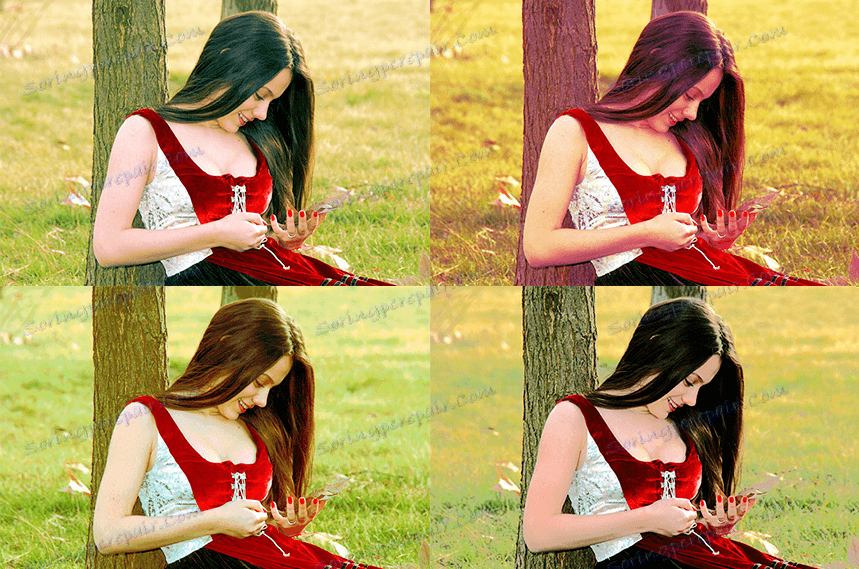
Vyberte gradient pre tónovanie podľa vašich predstáv a urobte si fotografie úplné a atmosférické. Lekcia skončila.